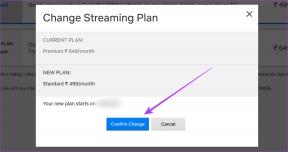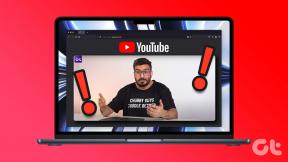การแก้ไข 7 อันดับแรกสำหรับ Android ไม่บันทึกผู้ติดต่อ
เบ็ดเตล็ด / / November 17, 2023
โทรศัพท์ Android ของคุณเป็นอุปกรณ์ทรงพลังที่สามารถทำได้หลายอย่าง แต่อาจน่าหงุดหงิดเมื่อไม่ได้ทำงานตามที่คุณต้องการ ตัวอย่างเช่น อาจเป็นเรื่องที่น่ารำคาญเมื่อคุณพยายามเพิ่มข้อมูลติดต่อของคนที่คุณเพิ่งพบ แต่ Android ของคุณไม่สามารถบันทึกได้
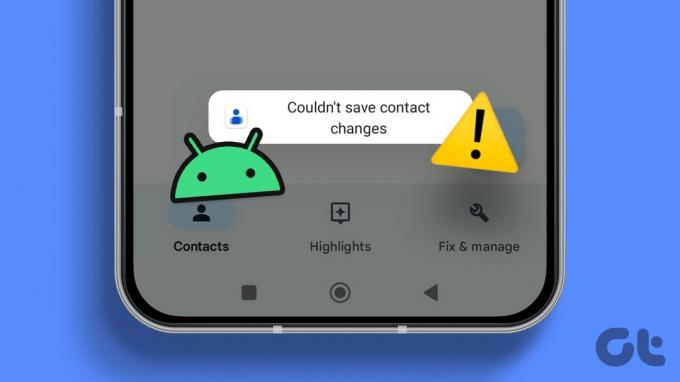
ที่ แอปผู้ติดต่อเริ่มต้นบน Android ของคุณ อุปกรณ์อาจแตกต่างกันไปขึ้นอยู่กับผู้ผลิตโทรศัพท์ของคุณ อย่างไรก็ตาม วิธีแก้ปัญหาต่อไปนี้ควรช่วยจัดการและแก้ไขปัญหาการบันทึกผู้ติดต่อบนโทรศัพท์ Android ทุกรุ่น
1. บังคับปิดและเปิดแอปอีกครั้ง
บังคับปิดแอปบน Android ยุติกระบวนการทั้งหมดของแอป ซึ่งสามารถช่วยได้เมื่อแอปทำงานไม่ถูกต้อง หากคุณไม่สามารถดูผู้ติดต่อที่เพิ่มใหม่ได้เนื่องจากปัญหาเล็กน้อย การรีสตาร์ทแอปควรแก้ไขปัญหาได้
กดที่ไอคอนแอปผู้ติดต่อค้างไว้แล้วแตะไอคอนข้อมูลจากเมนูผลลัพธ์ จากนั้นแตะตัวเลือก บังคับหยุด ที่ด้านล่าง


เปิดแอปอีกครั้งและตรวจสอบว่าผู้ติดต่อของคุณปรากฏขึ้นหรือไม่
2. กำหนดค่าแอปผู้ติดต่อเพื่อแสดงรายการทั้งหมด
คุณได้ใช้ตัวกรองหรือกำหนดค่าแอปผู้ติดต่อเพื่อแสดงรายการจากบัญชีใดบัญชีหนึ่งเท่านั้นหรือไม่ หากเป็นเช่นนั้น นั่นอาจทำให้ Android ของคุณไม่สามารถแสดงผู้ติดต่อใหม่ ทำให้ดูเหมือนว่าไม่ได้บันทึกผู้ติดต่อเหล่านั้น
โทรศัพท์ Android ส่วนใหญ่มาพร้อมกับแอป Google Contacts เป็นตัวเลือกเริ่มต้น หากคุณใช้แบบเดียวกัน ให้เปิดขึ้นมา แตะไอคอนเมนูสามจุดที่ด้านบน และเลือกปรับแต่งมุมมอง


เลือกตัวเลือกผู้ติดต่อทั้งหมด
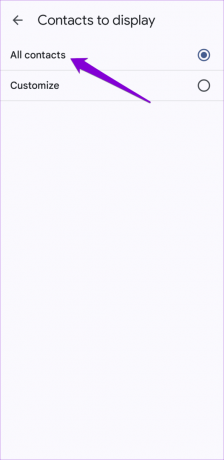
หากคุณใช้โทรศัพท์ Samsung Galaxy คุณต้องแน่ใจว่าคุณไม่ได้มองหาผู้ติดต่อที่เพิ่มใหม่ในกลุ่มใดกลุ่มหนึ่ง แตะไอคอนเมนู (เส้นแนวนอนสามเส้น) ที่มุมซ้ายบนแล้วเลือกผู้ติดต่อทั้งหมด หลังจากนี้ แอปผู้ติดต่อควรแสดงรายการทั้งหมด รวมถึงผู้ติดต่อที่คุณเพิ่มใหม่ด้วย


3. ลองบันทึกผู้ติดต่อลงในโทรศัพท์ของคุณ
บางครั้ง Android ของคุณอาจมีปัญหาในการบันทึกรายชื่อติดต่อลงในบัญชี Google, Samsung หรือ Outlook อาจเกิดจากปัญหาการตรวจสอบสิทธิ์ ข้อผิดพลาดในการซิงค์ หรือปัญหาเฉพาะบัญชีอื่นๆ คุณสามารถลองบันทึกผู้ติดต่อในที่จัดเก็บข้อมูลในตัวเครื่องโทรศัพท์ของคุณเพื่อดูว่าสามารถช่วยได้หรือไม่
เปิดแอปผู้ติดต่อบนโทรศัพท์ของคุณ แตะไอคอนเครื่องหมายบวกเพื่อสร้างผู้ติดต่อใหม่ และป้อนรายละเอียดที่เกี่ยวข้องทั้งหมด ใช้เมนูแบบเลื่อนลงที่ด้านบนเพื่อเลือกอุปกรณ์หรือโทรศัพท์ จากนั้นแตะบันทึก

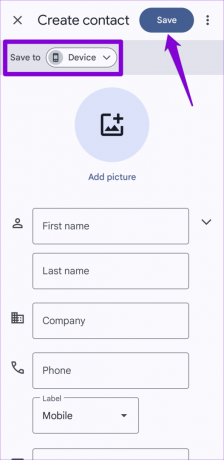
หลังจากบันทึกผู้ติดต่อแล้ว ให้ตรวจสอบว่าผู้ติดต่อปรากฏขึ้นตามที่คาดไว้หรือไม่
4. ใช้แอปผู้ติดต่อเริ่มต้น
แอพส่งข้อความโต้ตอบแบบทันทีเช่น Telegram และ WhatsApp ยังให้คุณเพิ่มผู้ติดต่อใหม่ได้ ไปยัง Android ของคุณ หาก Android ของคุณประสบปัญหาในการบันทึกรายชื่อติดต่อผ่านแอปเหล่านี้ ปัญหาอาจอยู่ที่ตัวแอปเอง
คุณสามารถใช้แอปผู้ติดต่อเริ่มต้นเพื่อเพิ่มผู้ติดต่อใหม่และดูว่าใช้งานได้หรือไม่ ถ้าเป็นเช่นนั้นให้พิจารณา การล้างแคชของแอปที่มีปัญหา และอัปเดตเพื่อแก้ไขปัญหาต่างๆ
5. อนุญาตสิทธิ์ที่จำเป็น
แอปรายชื่อติดต่อบน Pixel, Samsung หรือโทรศัพท์ Android อื่นๆ อาจไม่สามารถบันทึกรายชื่อติดต่อได้หากไม่มีสิทธิ์ที่จำเป็น ในการแก้ไขปัญหานี้ คุณต้องอนุญาตแอปรายชื่อตามการอนุญาตทั้งหมดที่จำเป็น
ขั้นตอนที่ 1: กดที่ไอคอนแอปผู้ติดต่อค้างไว้แล้วแตะไอคอนข้อมูลจากเมนูผลลัพธ์ จากนั้นเลือกการอนุญาต


ขั้นตอนที่ 2: ผ่านการอนุญาตแต่ละครั้งทีละรายการและอนุญาต


6. ล้างแคชของแอป
สมมติว่าคุณไม่สามารถบันทึกผู้ติดต่อใหม่บน Android ได้แม้ว่าจะอนุญาตการอนุญาตที่จำเป็นทั้งหมดแล้วก็ตาม ในกรณีนั้น ข้อมูลแคชที่มีอยู่ซึ่งเชื่อมโยงกับแอพผู้ติดต่ออาจทำให้เกิดปัญหาได้ คุณสามารถล้างแคชของแอพผู้ติดต่อเพื่อดูว่าสามารถแก้ไขปัญหาได้หรือไม่
ขั้นตอนที่ 1: กดที่ไอคอนแอปผู้ติดต่อค้างไว้แล้วแตะไอคอน 'i' จากเมนูผลลัพธ์

ขั้นตอนที่ 2: ไปที่ที่เก็บข้อมูลแล้วแตะตัวเลือกล้างแคชที่ด้านล่าง


7. อัปเดตแอป
มีคุณ ปิดใช้งานการอัปเดตแอปอัตโนมัติบน Android หรือ iPhone ของคุณ? หากเป็นเช่นนั้น คุณอาจใช้แอปรายชื่อติดต่อเวอร์ชันเก่า ซึ่งบางครั้งอาจทำให้เกิดปัญหาได้
ไปที่ Play Store แล้วค้นหาแอปผู้ติดต่อของคุณ หากมีเวอร์ชันใหม่กว่า ให้แตะอัปเดตเพื่อติดตั้ง ต่อไปนี้แอปควรจะสามารถบันทึกรายชื่อติดต่อได้เหมือนเดิม
อย่าสูญเสียการเชื่อมต่อของคุณ
พวกเราส่วนใหญ่พึ่งพาโทรศัพท์ของเราในการจัดเก็บและจัดการรายชื่อติดต่อของเพื่อน ครอบครัว และเพื่อนร่วมงาน ดังนั้นจึงอาจน่าหงุดหงิดเมื่อ Android ของคุณไม่สามารถบันทึกผู้ติดต่อและให้ปัญหาแก่คุณ เราหวังว่าเคล็ดลับข้อใดข้อหนึ่งข้างต้นจะช่วยคุณแก้ไขปัญหาที่ซ่อนอยู่และคุณสามารถบันทึกผู้ติดต่อใหม่ได้เหมือนเมื่อก่อน
อัปเดตล่าสุดเมื่อวันที่ 10 ตุลาคม 2023
บทความข้างต้นอาจมีลิงก์พันธมิตรที่ช่วยสนับสนุน Guiding Tech อย่างไรก็ตาม จะไม่ส่งผลกระทบต่อความสมบูรณ์ของบรรณาธิการของเรา เนื้อหายังคงเป็นกลางและเป็นของแท้

เขียนโดย
Pankil เป็นวิศวกรโยธาที่ผันตัวมาเป็นนักเขียนอิสระจากอาเมดาบัด ประเทศอินเดีย นับตั้งแต่เขามาถึง Guiding Tech ในปี 2021 เขาได้เจาะลึกโลกแห่งวิธีการและคำแนะนำในการแก้ไขปัญหาบน Android, iOS, Windows และเว็บที่ Guiding Tech เมื่อเวลาเอื้ออำนวย เขาก็เขียนถึง MakeUseOf และ Techwiser ด้วย นอกจากความรักที่เพิ่งค้นพบกับคีย์บอร์ดแบบกลไกแล้ว เขายังเป็นแฟนตัวยงที่มีระเบียบวินัยและยังคงวางแผนการเดินทางระหว่างประเทศกับภรรยาของเขาต่อไป